雨林木风修复win10系统虚拟机的设置和调整的设置办法
时间:2021-10-02 09:09编辑:admin来源:www.xiuxiu8.net
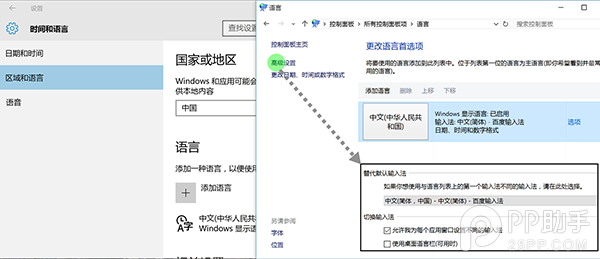
Parallels Desktop 虚拟机和 Mac 桌面之间进行切换时,虚拟机的输入法经常会自动变回了英文模式,例如你正在 Word 里编辑内容,切换到 Mac 的桌面再回来你会发现不得不在按键(shift+option)切换一次语言。如果想避免这种情况,可以在「语言 – 更改语言首选项」中只保留「中文」。
额外的字体、OCR和语音包
文档之间的兼容很多时候是字体的原因导致的,Windows10 里提供了简体和繁体中文的额外字体供选择安装,另外还可以管理添加其他语言的语音包、OCR文件包(当前语言的语音包、OCR包默认已安装)。
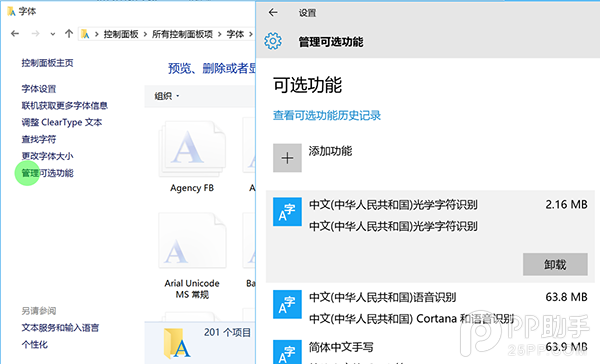
要进入这个界面操作上有点奇特,在开始菜单 Windows 图标上右键,进入「控制面板」定位到「字体」项,打开字体面板后选择左侧设置项里的「管理可选功能」,这时就会很奇葩的弹出「设置」面板风格的「可选功能」。
修改默认浏览器
Windows10 的浏览器变成了 Microsoft Edge,从界面风格上能直观的看到的几个变化就是增加了Web 笔记、阅读列表和共享功能。原来的 IE 也还在,可以通过菜单选择「使用 Internet Explorer 打开」,或者直接在「设置 – 默认应用」中修改默认的 Web 浏览器。
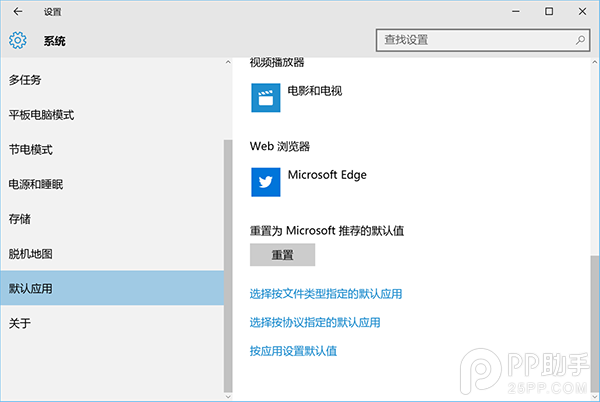
新的浏览器看上去不错,不过因为没有广告过滤的插件平时使用最多的还是Safari 或者 Google Chrome。Edge 和 前辈 IE 的使命还是为了兼容而存在。
Edge 可以导入 IE 的收藏夹,不过还没找到直观方便的收藏夹整理渠道,所以目前比较好的方式是在「资源管理器 – 用户 – 收藏夹」里先整理好内容,然后导入到 Edge 。
卸载内置应用
作为虚拟机的使用环境来说 Windows10 的很多内置应用可以选择卸载,例如:Xbox、Movies、Maps、Groove、Camera等等。在所有应用中找到 PowerShell 并以管理员权限运行,输入类似get-appxpackage Microsoft.WindowsCamera | remove-appxpackage的命令行完成卸载。
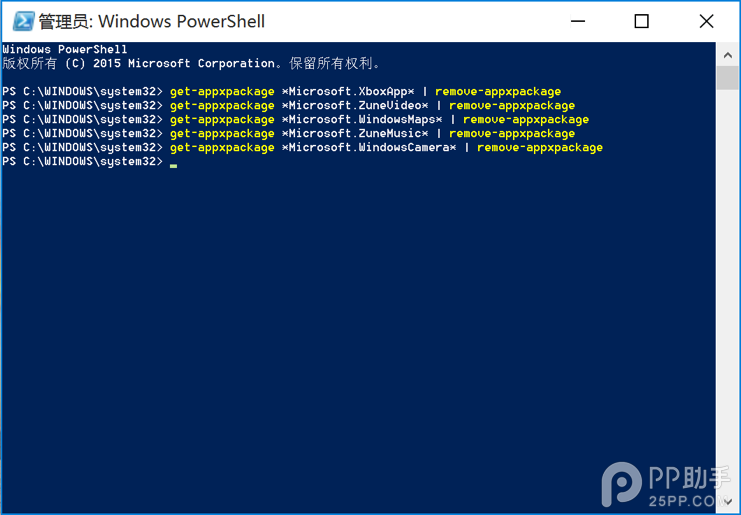
如何卸载Windows10 内置的App表格第二列是卸载的命令行,第三列是应用商店中的具体名称和地址,如果想重新安装只需要用 Edge 访问应用程序的地址在应用商店中即可完成安装。
PS:如果想在 Windows10 的应用商城里搜索到 Twitter 官方应用,可以在「设置 – 时间和语言 – 区域和语言 -国家和地区」选择香港。
Parallels Desktop 虚拟机在我的工作环境中主要是用来兼容和处理 Office 文档,并使用 Outlook 接收公司邮件 ,很庆幸一直没有碰 Office for Mac,为此省去了不少烦心事,所以如果你的主要目的也是兼容 Office 文档,Parallels Desktop + Office for Windows 才是正确的姿势。
以上就是小编分享的win10系统虚拟机的设置和调整的操作方法小伙伴们都学会了吗?希望这个小小的经验能够帮助大家不再烦恼!
相关文章
-

win10系统无法识别usb大容量存储设备解决方法的处理步骤
通过USB连接可以做许多的事情,其中最常见的就是U盘就是通过USB接口连接进行使用的,所以不管是USB接口还是USB这个词都是我们不会陌生
2022-07-26 10:20 -

高手指导win10系统诊断策略服务已被禁用的处理方法
根据小伙伴们的反馈,发现win10系统诊断策略服务已被禁用的问题是很多朋友的困扰,小编也算对电脑系统的部分问题了解的比较清楚,所以认为win10系统诊断策略服务已被禁用的问题还
2021-08-20 19:30 -

大神为你讲解win10系统wps残留office6文件夹删不掉的设置技巧
根据小伙伴们的反馈,发现win10系统wps残留office6文件夹删不掉的问题是很多朋友的困扰,即便很容易处理,还是有朋友不知道win10系统wp
2021-09-04 07:57 -

主编细说win10系统xbox校准手柄的操作办法
根据小伙伴们的反馈,发现win10系统xbox校准手柄的问题是很多朋友的困扰,于是小编就在网上搜集整理了win10系统xbox校准手柄的一些处理步骤,因此就有很多小伙伴来向我咨询win10系统
2021-10-16 23:36 -

手把手还原win10系统开机Windows boot manager无法启动BOOTBCD的恢复方法
依据网友的反响发觉win10系统开机Windows boot manager无法启动BOOTBCD的情况是大多数网友的困惑之处,即便很容易处理,还是有朋友不
2021-08-29 03:48 -

怎么快速解决win10系统若要升级windows server或企业版请联系管理员的处理办法
根据小伙伴们的反馈以及小编自己的观察,发现win10系统若要升级windows server或企业版请联系管理员的问题是很多朋友的困扰,因此我就在电脑上汇集整顿出win10系统若要升级windows serve
2021-09-07 20:30
最新系统下载
-
 1
1【游戏性能增强】Windows10系统64位 游戏定制优化版
发布日期:2024-07-16大小:4.39 GB
-
 2
2深度技术GhostWin10系统32位专业稳定版 V2022.07
发布日期:2024-07-05大小:未知
-
 3
3深度技术GhostWin10系统32位专业稳定版 V2022.07
发布日期:2024-07-02大小:4.65GB
-
 4
4深度技术Windows10系统32位低配精简版 V2023
发布日期:2024-06-27大小:4.45GB
-
 5
5【老电脑升级首选】Windows10系统64位 专业精简版
发布日期:2024-06-19大小:4.38GB
-
 6
6Windows10系统64位 官方正式版
发布日期:2024-06-19大小:4.52GB
-
 7
7Win10批量版
发布日期:2024-05-23大小:4.32GB
热门系统排行
-
 1
1雨林木风Ghost Win10 64位旗舰版 V2021.02
发布日期:2021-10-17人气:495
-
 2
2电脑公司win10 64位专业版 V2022.06
发布日期:2022-06-14人气:381
-
 3
3电脑公司 Ghost Win10 64位 纯净版 v2021.02
发布日期:2021-10-07人气:295
-
 4
4番茄花园 Ghost Win10 32位 旗舰版 v2021.02
发布日期:2021-10-19人气:227
-
 5
5深度技术Ghost Win10 64位元旦特别版 V2022.01
发布日期:2022-01-17人气:225
-
 6
6游戏专用 Ghost Win10 64位流畅稳定版 V2021.12
发布日期:2021-12-15人气:215
-
 7
7绿茶系统Ghost Win10 64位安全装机版 V2021.12
发布日期:2021-12-08人气:204
热门系统教程
-
 1
1大神操作win7系统运行日文游戏会显示乱码的具体步骤
发布日期:2021-09-30人气:5325
-
 2
2搞定win7系统老是要激活的详细方法
发布日期:2021-09-12人气:4553
-
 3
3图文解说win7系统安装360浏览器提示相关文件或文件夹被锁定的思路
发布日期:2021-10-09人气:3664
-
 4
4老司机教你设置win7系统连接VPN后不能访问内网的处理方式
发布日期:2021-10-12人气:2480
-
 5
5手把手教你win7系统更新时出现错误代码8024402c的设置方法
发布日期:2021-09-26人气:2257
-
 6
6技术员为你解决win7系统无法连接打印机报错代码0x00000057的设置教程
发布日期:2021-10-06人气:2092
-
 7
7图文说明win7系统电脑使用USB连接手机网络上网的操作方法
发布日期:2021-09-27人气:2024
